Riepilogo AI
Introduzione
Volete cambiare le sottoetichette del campo Nome nei vostri moduli? Utilizzando un piccolo snippet PHP, è molto facile farlo.
In WPForms, il campo Nome può essere visualizzato in tre formati:
- Semplice (visualizza un solo campo, quindi senza sottoetichette)
- Primo Ultimo
- Nome Medio Cognome
In questa esercitazione, vi mostreremo le basi per modificare le sottoetichette utilizzando uno snippet di codice PHP.
Creazione del modulo
Inizieremo creando il nostro modulo e aggiungendo il campo che includerà il campo Nome.
Se avete bisogno di aiuto per creare il vostro modulo, consultate questa documentazione.
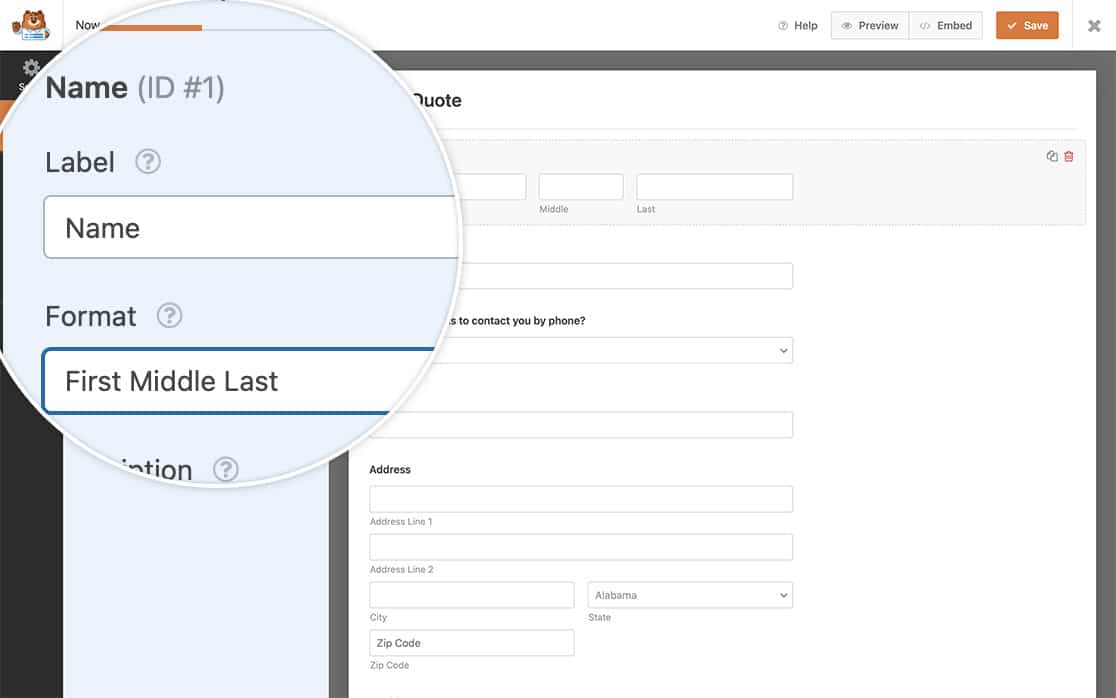
Aggiunta dello snippet
Per modificare le sottoetichette del campo dell'indirizzo, dobbiamo aggiungere questo snippet al nostro sito.
Se avete bisogno di assistenza su come e dove aggiungere gli snippet al vostro sito, consultate questo tutorial.
/**
* Customize name field properties.
*
* @link https://wpforms.com/developers/how-to-change-sublabels-for-the-name-field/
*/
function wpf_dev_name_field_properties( $properties, $field, $form_data ) {
// Change sublabel values
$properties[ 'inputs' ][ 'first' ][ 'sublabel' ][ 'value' ] = __( 'First Name', 'plugin-domain' );
$properties[ 'inputs' ][ 'middle' ][ 'sublabel' ][ 'value' ] = __( 'Middle Initial', 'plugin-domain' );
$properties[ 'inputs' ][ 'last' ][ 'sublabel' ][ 'value' ] = __( 'Last Name', 'plugin-domain' );
return $properties;
}
add_filter( 'wpforms_field_properties_name' , 'wpf_dev_name_field_properties', 10, 3 );
Questo frammento cambierà tutte le sottoetichette di tutti i moduli.
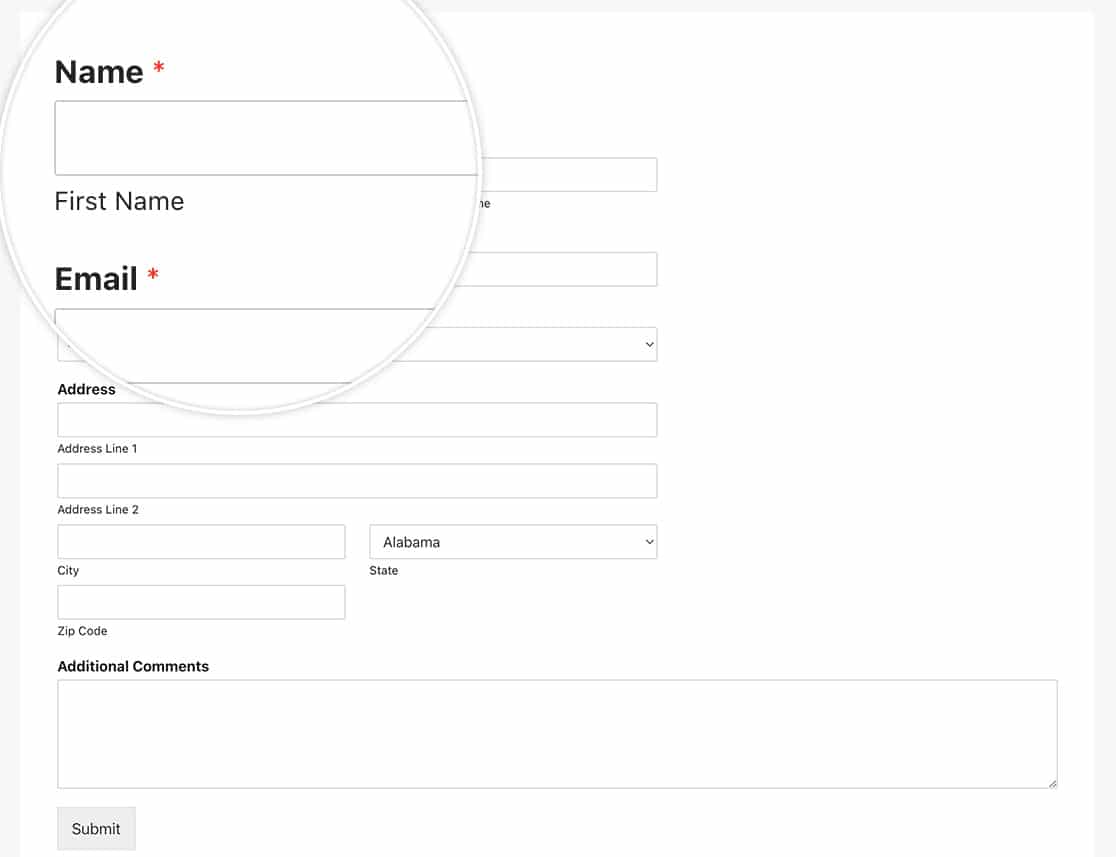
Ed ecco fatto! Avete modificato con successo le sottoetichette del campo Nome! Volete cambiare il simbolo di campo obbligatorio sui campi obbligatori? Date un'occhiata al nostro articolo su Come cambiare l'indicatore dei campi obbligatori.
Correlato
Riferimento filtro: wpforms_field_properties
FAQ
D: Posso modificarli per un solo modulo?
R: Assolutamente sì, se si desidera modificare queste sottoetichette solo per un particolare modulo, utilizzare questo snippet e ricordarsi di aggiornare l'ID 123 del modulo per farlo corrispondere al proprio ID. Se avete bisogno di aiuto per trovare il vostro ID modulo, consultate questa utile guida.
/**
* Customize name field properties.
*
* @link https://wpforms.com/developers/how-to-change-sublabels-for-the-name-field/
*/
function wpf_dev_name_field_properties( $properties, $field, $form_data ) {
// Only process this snippet on the form ID 123
if ( absint( $form_data[ 'id' ] ) !== 123 ) {
return $properties;
}
// Change sublabel values
$properties[ 'inputs' ][ 'first' ][ 'sublabel' ][ 'value' ] = __( 'First Name', 'plugin-domain' );
$properties[ 'inputs' ][ 'middle' ][ 'sublabel' ][ 'value' ] = __( 'Middle Initial', 'plugin-domain' );
$properties[ 'inputs' ][ 'last' ][ 'sublabel' ][ 'value' ] = __( 'Last Name', 'plugin-domain' );
return $properties;
}
add_filter( 'wpforms_field_properties_name' , 'wpf_dev_name_field_properties', 10, 3 );
Come si può vedere nello snippet, tutto ciò che occorre fare è aggiungere il controllo per l'ID del modulo con if ( absint( $form_data[ 'id' ] ) !== 123 ) { return $properties; } Il resto dello snippet rimane identico all'esempio con tutti i moduli.
